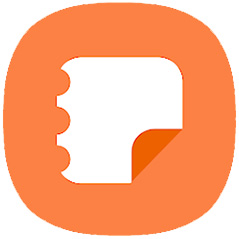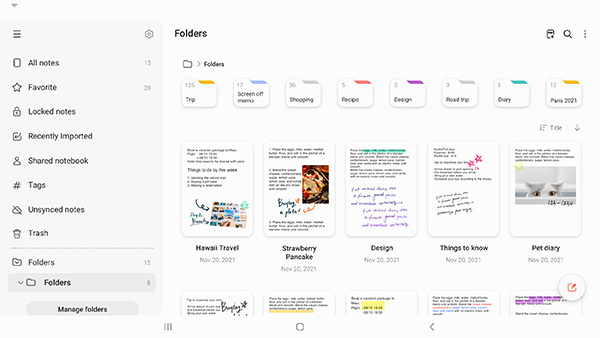Tải Samsung Notes APK - App ghi chú cho Android, PC
Ngày đăng: Thứ Năm, 8 tháng 12, 2022 - 10:26 AM | Danh mục: Ứng dụng -tiện ích văn phòng Tác giả: Ha Doan NgocSamsung Notes là gì? Đây là ứng dụng tạo ghi chú, ghi chép công việc, nhật ký hàng ngày đơn giản, tiện lợi và đẹp trên di động được phát hành bởi Samsung. Với ứng dụng này bạn có thể tạo nhanh ghi chú để viết ra những ý tưởng, kế hoạch, dự định hay nhắc nhở lịch hẹn, làm việc hay học tập cụ thể để bạn luôn hoàn thành mọi mục tiêu đúng thời hạn. Bạn có thể tạo ghi chú bằng văn bản, chèn thêm hình ảnh hay tạo chú thích ở cuối trang, thêm phần âm thanh, ghi âm giọng nói hay một bản nhạc nền yêu thích đẻ ghi chú trở lên sinh động và vui tươi hơn. Ngoài ra thì ghi chú của bạn có thể chia sẻ lên SNS dễ dàng. Tất cả những ghi chú đã tạo sẵn trước đó trên S Note hay Memo đều được thêm vào Samsung Notes.
Xem Nhanh Nội Dung Chính
Điểm nhấn nổi bật của Samsung Notes app chính là cung cấp cho người dùng nhiều loại bút vẽ độc đáo và bộ trộn màu đa dạng đẻ bạn có thể tạo ghi chú bằng cách viết tay hoặc vẽ những bức hình vui nhộn để giải trí. Ghi chú tạo xong có thể ngay lập tức chia sẻ lên PEN.UP, Samsung Notes - giải pháp tất cả trong một cho những bản ghi chú, ghi nhớ, bản vẽ phác thảo, bản viết tay của bạn, thoải mái thiết kế và sáng tạo theo cách bạn muốn để cuộc sống tiện ích hơn, tăng hiệu suất công việc tốt hơn.
Xem thêm:
Thông tin bổ sung về Samsung Notes
| Tên ứng dụng: | Samsung Notes |
| Phát hành bởi: | Samsung Electronics Co., Ltd. |
| Phiên bản mới nhất: | Khác nhau tùy điện thoại |
| Thời gian cập nhật gần nhất: | 18 tháng 4, 2021 |
| Kích thước tệp apk: | Khác nhau tùy điện thoại |
| Yêu cầu android: | Khác nhau tùy điện thoại |
| Lượt tải, cài đặt: | 1.000.000.000+ lượt tải xuống từ Google Play |
| Download và sử dụng/ chơi: | Miễn Phí |
| Chủ đề: | Ứng dụng văn phòng |
| Tên gói: | com.samsung.android.app.notes |
| Mua hàng trong ứng dụng: | Không |
| Phát hành bản đầu tiên vào: | 15 tháng 8, 2016 |
| Xếp hạng nội dung: | Dành cho mọi người |
| Có sẵn trên: | Ch Play và APP Store |
| Tổng hợp và biên tập: | CHPlays |
Tính năng chính
✍ Tạo ghi chú, nhật ký công việc
- Để bắt đầu tạo ghi chú bạn chỉ việc bấm vào biểu tượng dấu "+" ở phía dưới màn hình chính của ứng dụng.
✍ Khóa ghi chú bảo vệ nội dung riêng tư
- Sử dụng mật khẩu để khóa ghi chú bạn làm như sau vào Tùy chọn trên màn hình chính của ứng dụng tiếp theo chọn Cài đặt và bấm vào Khóa ghi chú và tạo mật khẩu bạn muốn.
- Khi mật khẩu tạo xong nhấn vào ghi chú bạn muốn khóa là xong.
- Bấm chọn Tùy chọn khác trong khi xem ghi chú và chọn Khóa để bảo vệ ghi chú của bạn.
✍ Chèn văn bản
- Nhập văn bản, nội dung cho ghi chú bạn chỉ cần bấm vào biểu tượng bàn phím ở trên màn hình và bắt đầu nhập vào nội dung cần tạo.
- Hỗ trợ thanh công cụ Rich Text để bạn nhập và chỉnh sửa, định dạng văn bản tùy thích.
✍ Chèn chữ viết tay
- Nếu không thích đánh máy mà thích phong cách chữ viết tay hãy bấm ngay vào biểu tượng Chữ viết tay ở phía trên đầu màn hình để sử dụng tính năng này cho ghi chú.
- Chữ viết tay thì hoàn toàn có thể được nhận dạng và tìm kiếm từ khóa trong toàn bộ ghi chú của bạn.
✍ Chèn bản vẽ
- Sử dụng tính năng bản vẽ bằng cách nhấn vào biểu tượng bản vẽ ở trên màn hình để bắt đầu tạo bản vẽ bạn muốn.
✍ Chèn tệp đa phương tiện
- Bạn có thể thêm vào hình ảnh, nhạc, âm thanh đơn giản. Hãy bấm vào biểu tượng hình ảnh trên màn hình để chèn hình ảnh vào note.
- Thêm bản ghi âm, âm thanh bằng cách bấm vào biểu tượng Ghi âm trên đầu màn hình để chèn file ghi âm của bạn.
✍ Tùy chỉnh bút
- Chọn bút viết, màu sắc và cỡ chữ khác nhau để tạo điểm nhấn nổi bật cho phần tiêu đề hay nội dung ghi chú của bạn.
✍ Xóa chữ viết tay
- Hỗ trợ tính năng tẩy để xóa chữ, nét vẽ của bạn bằng cục tẩy chạm và vuốt qua chữ cần xóa để loại bỏ.
✍ Chế độ lựa chọn
- Cuối màn hình có biểu tượng lựa chọn hãy bấm chọn một vùng nào đó để viết chữ thủ công.
- Tiếp theo hãy di chuyển khu vực đã chọn, chỉnh kích thước và nhiều tùy chỉnh khác nữa.
✍ Cài đặt cho bàn chải, cọ vẽ
- CHọn một trong số những cọ viết và màu khác nhau mà bạn thích.
- Nhấn vào bàn chải đã chọn để xem lại những cài đặt và thay đổi chúng cho phù hợp như kích thước, màu sắc, độ mờ.
- Bấm vào biểu tượng màu và chọn màu để viết, vẽ
✍ Sử dụng công tắc thông minh
- Với Smart Switch bạn có thể nhập vào dữ liệu cho S Note hay Memo từ nhiều thiết bị khác.
✍ Sử dụng tài khoản Samsung
- Vào Tùy chọn > Cài đặt > Nhập dữ liệu
- CHọn S Note hay Dữ liệu ghi nhớ được lưu bằng tài khoản Samsung của bạn > Nhấn XONG.
✍ Đồng bộ ghi chú của bạn trên Samsung Cloud
- Bấm Tùy chọn khác trên màn hình chính của Samsung Notes > Cài đặt > Đồng bộ hóa với Samsung Cloud.
- Đăng nhập vào Samsung Cloud (nếu chưa có tài khoản thì Đăng Ký) và dữ liệu Samsung Notes sẽ được tự động đồng bộ hóa.
✍ Tạo ghi chú ngay cả khi tắt màn hình
- Tạo ghi nhớ màn hình tắt bằng cách tháo S Pen khi màn hình tắt.
✍ Quyền truy cập ứng dụng
- Một số quyền cần bạn đồng ý để ứng dụng có thể hoạt động tốt gồm quyền truy cập bộ nhớ, điện thoại, Micro, máy ảnh, danh bạ.
Tải Samsung Notes APK cho Android, PC
✓ Link tải trên Google Play: https://play.google.com/store/apps/details?id=com.samsung.android.app.notes
✓ Link tải trên Microsoft Store: https://apps.microsoft.com/store/detail/9NBLGGH43VHV?hl=vi-vn&gl=VN
Hướng dẫn cài đặt nhanh
✓. Trên điện thoại, máy tính bảng Android (Samsung, LG, Oppo, Xiaomi, Huawei, Realme, HTC, Asus, Vivo, VSmart, Nokia...) bạn làm như sau:
1. Mở, truy cập vào cửa hàng ứng dụng CH Play (Google Play)
2. Tìm ứng dụng, gõ vào tên Samsung Notes và nhấn tìm kiếm
3. Chọn Samsung Notes từ danh sách kết quả và nhấn Cài đặt
4. Đợi quá trình cài diễn ra cho đến khi hoàn thành.
5. Mở để bắt đầu ghi chép công việc, bài vở hay nhật ký hàng ngày ngay trên điện thoại smartphone của bạn.
✓. Trên máy tính, PC và laptop Windows 7/8/10/11/XP
1. Tải và cài giả lập Android trên máy tính chọn một trong những giả lập phổ biến như BlueStacks, Nox App Player, KOPLayer, LDPLayer, Droid4X, MEmu...
2. Đăng nhập tài khoản Google trên giả lập Android
3. Mở cửa hàng Google Play trên giả lập và tìm Samsung Notes
4. Chọn ứng dụng và bấm Install (Cài đặt) để tải Samsung Notes về máy tính, laptop
5. Đợi hoàn tất mở và khám phá ứng dụng Samsung Notes Android trên windows.
=> Bạn cũng có thể tải và cài ứng dụng Samsung Notes từ Microsoft Store trực tiếp cho Windows ở link tải trên không cần giả lập Android.
Tổng kết và đánh giá
Nếu bạn muốn tìm một ứng dụng ghi chú phổ biến trên Android với nhiều người dùng nhất thì Samsung Notes app chính là ứng dụng bạn cần, đây là app ghi chú với lượt tải nhiều nhất trên cửa hàng Google Play với hơn 1 tỷ lượt cài đặt. Tải và khám phá ngay. Chúc bạn thành công!
![]() Cập nhật:
Cập nhật: